Excel Online là gì? Đây là một phiên bản của Microsoft Excel được phát triển trên nền tảng trực tuyến, giúp người dùng thực hiện các công việc liên quan đến bảng tính một cách đa dạng và thuận tiện hơn. Vậy những ưu điểm mà Excel Online mang lại là gì? Các tính năng hữu ích trong Excel online. Qua đó, Thuevpsgiare.vn sẽ hướng dẫn bạn cách sử dụng Excel Online chi tiết. Hãy cùng khám phá trong bài viết sau đây!
Excel Online là gì?
Excel Online là phiên bản trực tuyến của Microsoft Excel, phần mềm bảng tính phổ biến nhất trên thế giới hiện nay. Với phiên bản này, bạn có thể tạo, chỉnh sửa và chia sẻ bảng tính trực tuyến thông qua trình duyệt web mà không cần cài đặt ứng dụng trên máy tính của mình.
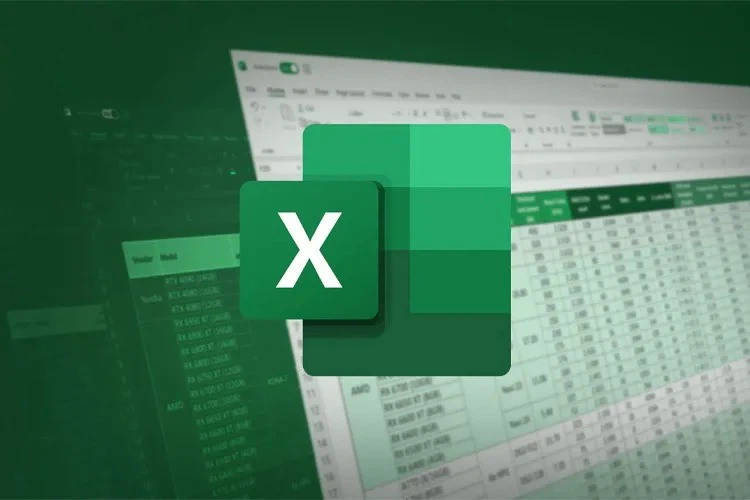
Excel Online là gì?
Khi bạn sử dụng Excel Online, bạn sẽ trải nghiệm nhiều lợi ích, đặc biệt khi cần truy cập và làm việc với dữ liệu từ bất kỳ địa điểm nào và trên bất kỳ thiết bị nào có kết nối Internet. Dưới đây, chúng tôi sẽ giới thiệu các ưu điểm chi tiết của Excel Online.
Ưu điểm của Excel Online
Dễ dàng truy cập từ mọi nơi
Một trong những ưu điểm của Excel Online là khả năng truy cập và làm việc với dữ liệu từ bất kỳ đâu, chỉ cần có kết nối Internet. Điều này có nghĩa bạn có thể làm việc trên laptop hoặc thiết bị di động mà không bị hạn chế bởi vị trí địa lý.
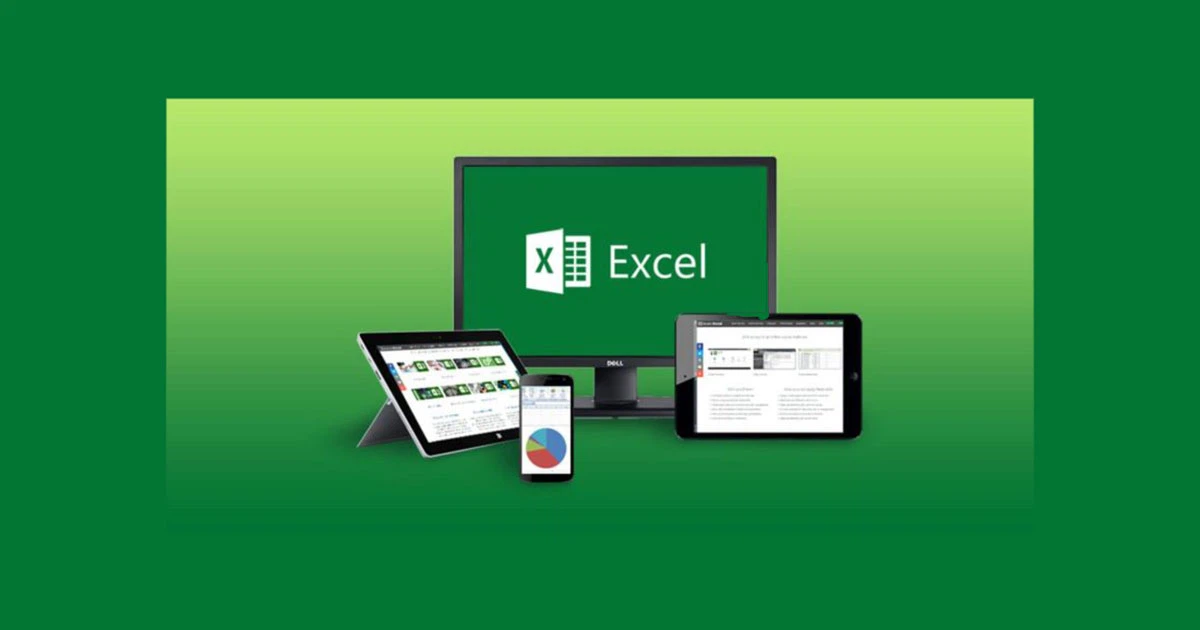
Excel Online – Dễ dàng truy cập từ mọi nơi
Thực hiện chia sẻ và hợp tác một cách thuận tiện
Excel Online cho phép bạn chia sẻ bảng tính với người khác và làm việc đồng thời trên cùng một tài liệu. Tính năng này rất hữu ích trong các dự án tập trung và công việc hợp tác từ xa. Bạn và đồng nghiệp có thể cùng chỉnh sửa dữ liệu và thấy những thay đổi ngay lập tức, tạo điều kiện thuận lợi cho sự hợp tác hiệu quả.
Đảm bảo bảo mật và sao lưu dữ liệu hiệu quả
Excel Online tích hợp các tính năng bảo mật mạnh mẽ để bảo vệ dữ liệu. Dữ liệu được lưu trữ an toàn trên máy chủ của Microsoft và được bảo vệ bằng các cơ chế bảo mật tiên tiến. Đặc biệt, dữ liệu của bạn còn được sao lưu định kỳ, đảm bảo rằng bạn không bao giờ mất dữ liệu quan trọng.
Điều này giúp bạn yên tâm khi làm việc trên Excel Online mà không cần lo lắng về việc mất dữ liệu.
Hoạt động tương thích với Office 365
Nếu bạn sử dụng Office 365, Excel Online hoàn toàn tương thích với các ứng dụng khác trong bộ Office như: Word, PowerPoint và Outlook. Điều này giúp bạn dễ dàng chuyển đổi giữa các ứng dụng và tích hợp dữ liệu một cách mượt mà, tạo điều kiện thuận lợi cho công việc và tương tác nâng cao trong quá trình làm việc với các tài liệu và dự án.
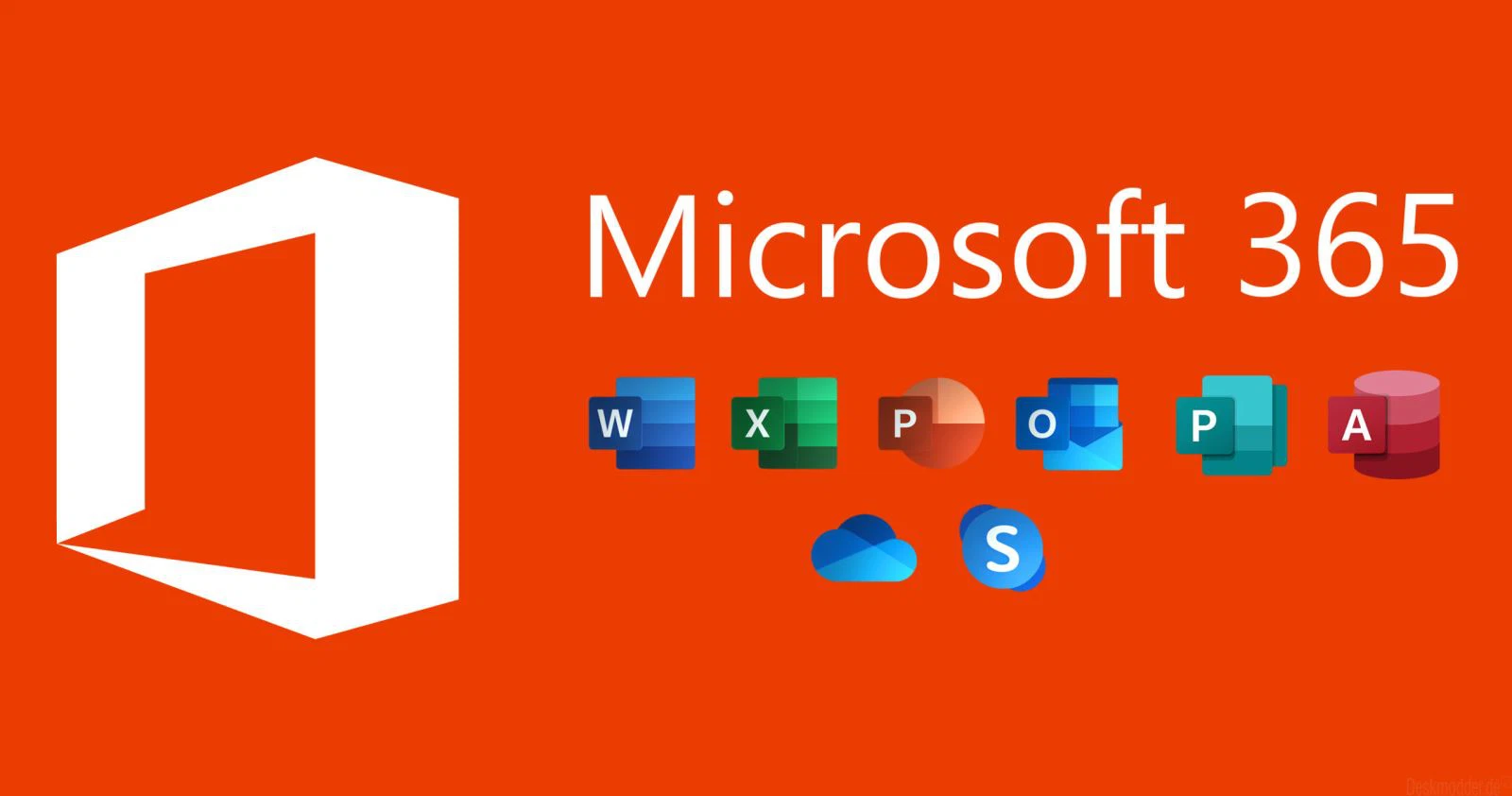
Excel Online – Hoạt động tương thích với Office 365
Bạn có thể linh hoạt làm việc trên nhiều tài liệu từ các ứng dụng khác nhau mà không gặp bất kỳ khó khăn nào. Điều này giúp tăng hiệu suất công việc và thuận tiện khi phải xử lý nhiều dự án và tài liệu cùng một lúc.
Cung cấp tính năng tương tự như phiên bản truyền thống
Excel Online cung cấp hầu hết các tính năng mà bạn tìm thấy trong phiên bản truyền thống của phần mềm Excel chạy trên Windows. Bạn có thể thực hiện các tính toán phức tạp, tạo biểu đồ và sử dụng các công cụ phân tích dữ liệu một cách dễ dàng.
Điều này cho phép bạn linh hoạt làm việc giữa các phiên bản khác nhau và hiệu quả ngay cả khi sử dụng file của phần mềm Excel để tải trực tiếp lên Excel Online và tiếp tục công việc một cách nhanh chóng.
Các tính năng hữu ích trong Excel online là gì?
Trước khi khám phá hướng dẫn chi tiết về cách sử dụng Excel online, hãy cùng tìm hiểu một số tính năng quan trọng mà người dùng nên biết khi nói đến phần mềm này:
- Bảng tính Pivot: Giúp bạn phát triển dữ liệu một cách dễ dàng mà không cần tạo bảng bằng cách thủ công. Đây là công cụ hữu ích cho việc phân tích dữ liệu và tạo các báo cáo đánh giá.
- Định dạng có điều kiện: Cho phép bạn hiển thị kết quả dựa trên điều kiện cụ thể trên Excel online Sheet, là một công cụ hữu ích trong các tình huống đòi hỏi tính linh hoạt và tương tác.
- Xóa dữ liệu trùng lặp: Loại bỏ các thông tin dư thừa và trùng lặp trong quá trình làm việc, giúp bảng dữ liệu trở nên sạch sẽ và dễ quản lý hơn.
- Thay đổi định dạng ô: Thay đổi màu sắc và định dạng của ô để làm cho bình luận và đánh giá dễ nhận biết hơn, đặc biệt trong các cuộc họp dài liên quan đến số liệu.
- Sao chép định dạng: Sao chép định dạng từ một ô và áp dụng nó cho một hoặc nhiều ô khác, giúp tiết kiệm thời gian khi làm việc với nhiều dữ liệu khác nhau.
- Chỉ định dạng cho ô trống: Cho phép người dùng dễ dàng định dạng các ô trống hoặc áp dụng một định dạng thống nhất cho toàn bộ dữ liệu.
- Thay đổi tỷ lệ: Sử dụng tính năng này trong Excel online worksheet để điều chỉnh tỷ lệ in ấn của tài liệu một cách thuận tiện.
Bên cạnh những tính năng đặc biệt được đề xuất ở trên, người dùng Excel online còn có khả năng làm việc trực tuyến mà không cần phải cài đặt ứng dụng trên thiết bị của họ. Dữ liệu được lưu trữ trên đám mây, điều này đồng nghĩa rằng mọi thay đổi sẽ được tự động lưu trữ một cách nhanh chóng.
Hơn nữa, bạn có thể dễ dàng chia sẻ bảng tính với người dùng khác, bất kể họ ở trong hoặc ngoài doanh nghiệp. Tiếp theo, hãy cùng tìm hiểu về các bước chi tiết để sử dụng Excel Online.
Hướng dẫn sử dụng Excel Online chi tiết
Dưới đây là hướng dẫn cơ bản về cách sử dụng Excel Online, mời bạn tham khảo.
Bước 1: Đăng nhập vào tài khoản Microsoft
Để sử dụng Excel Online, trước hết bạn cần đăng nhập vào tài khoản Microsoft của mình hoặc tạo một tài khoản mới nếu bạn chưa có. Sau khi đăng nhập thành công, bạn có thể truy cập trang web Excel Online bằng cách điều hướng tới office.com và chọn mục Excel.
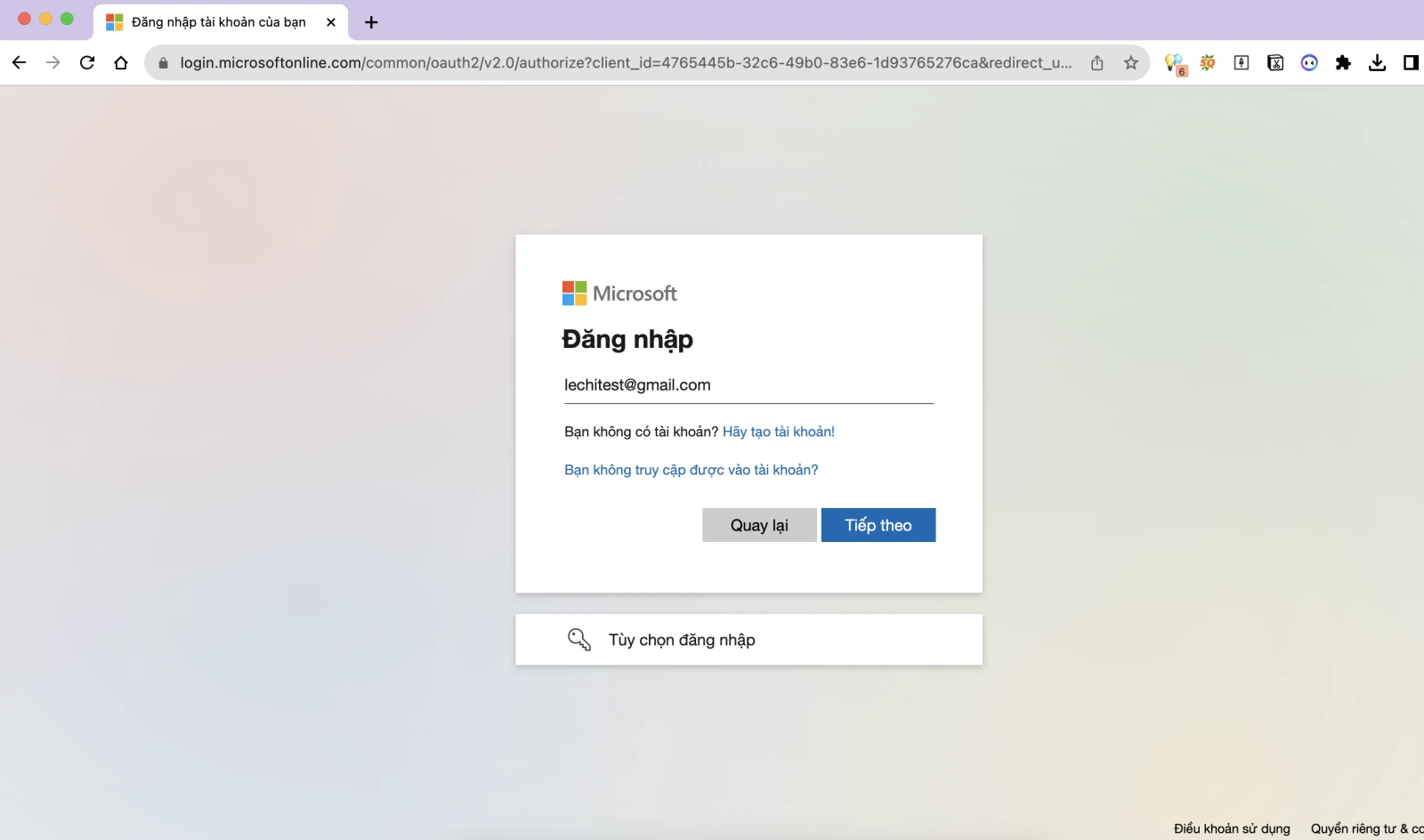
Đăng nhập vào tài khoản Microsoft
Bước 2: Tạo một bảng tính mới
Khi bạn đã đăng nhập thành công, bạn có thể bắt đầu tạo một bảng tính mới bằng cách nhấn vào biểu tượng dấu cộng (+) hoặc chọn một trong những mẫu bảng tính có sẵn để sử dụng.

Tạo một bảng tính mới
Bước 3: Tiến hành chỉnh sửa bảng tính
Excel Online cung cấp giao diện sử dụng tương tự với phiên bản truyền thống của Excel. Bạn có thể: thêm dữ liệu, chỉnh sửa ô, thực hiện các phép tính và định dạng bảng tính theo ý muốn. Để thêm dữ liệu, bạn chỉ cần nhấn đúp vào ô và bắt đầu nhập thông tin. Để thực hiện phép tính, bạn bắt đầu bằng dấu bằng “=” và nhập công thức cần tính.
Bước 4: Định dạng bảng tính theo ý bạn
Excel Online cho phép bạn định dạng bảng tính để trở nên dễ đọc và trực quan hơn. Bạn có thể: thay đổi màu nền, chọn phông chữ, cỡ chữ và thêm hiệu ứng đặc biệt cho các ô hoặc dòng cột. Điều này giúp tạo ra bảng tính chuyên nghiệp và dễ dàng trình bày dữ liệu theo cách bạn mong muốn.

Định dạng bảng tính theo ý bạn
Bước 5: Chia sẻ và cùng làm việc trực tuyến với đồng nghiệp
Excel Online cho phép bạn chia sẻ bảng tính với người khác và làm việc trên cùng một tài liệu trong thời gian thực. Để chia sẻ, bạn nhấn vào biểu tượng “Chia sẻ” ở góc trên cùng bên phải của giao diện và nhập địa chỉ email của người bạn muốn chia sẻ.
Bạn có thể cùng nhau chỉnh sửa tài liệu và xem các thay đổi ngay lập tức, giúp tăng cường hiệu suất làm việc và hợp tác trong các dự án và công việc nhóm.
Bước 6: Bảo vệ và sao lưu dữ liệu của bạn
Dữ liệu của bạn trong Excel Online được lưu trữ trực tuyến trên OneDrive, một dịch vụ lưu trữ đám mây của Microsoft, đảm bảo dữ liệu của bạn luôn an toàn và dễ dàng phục hồi, ngay cả khi máy tính gặp sự cố.
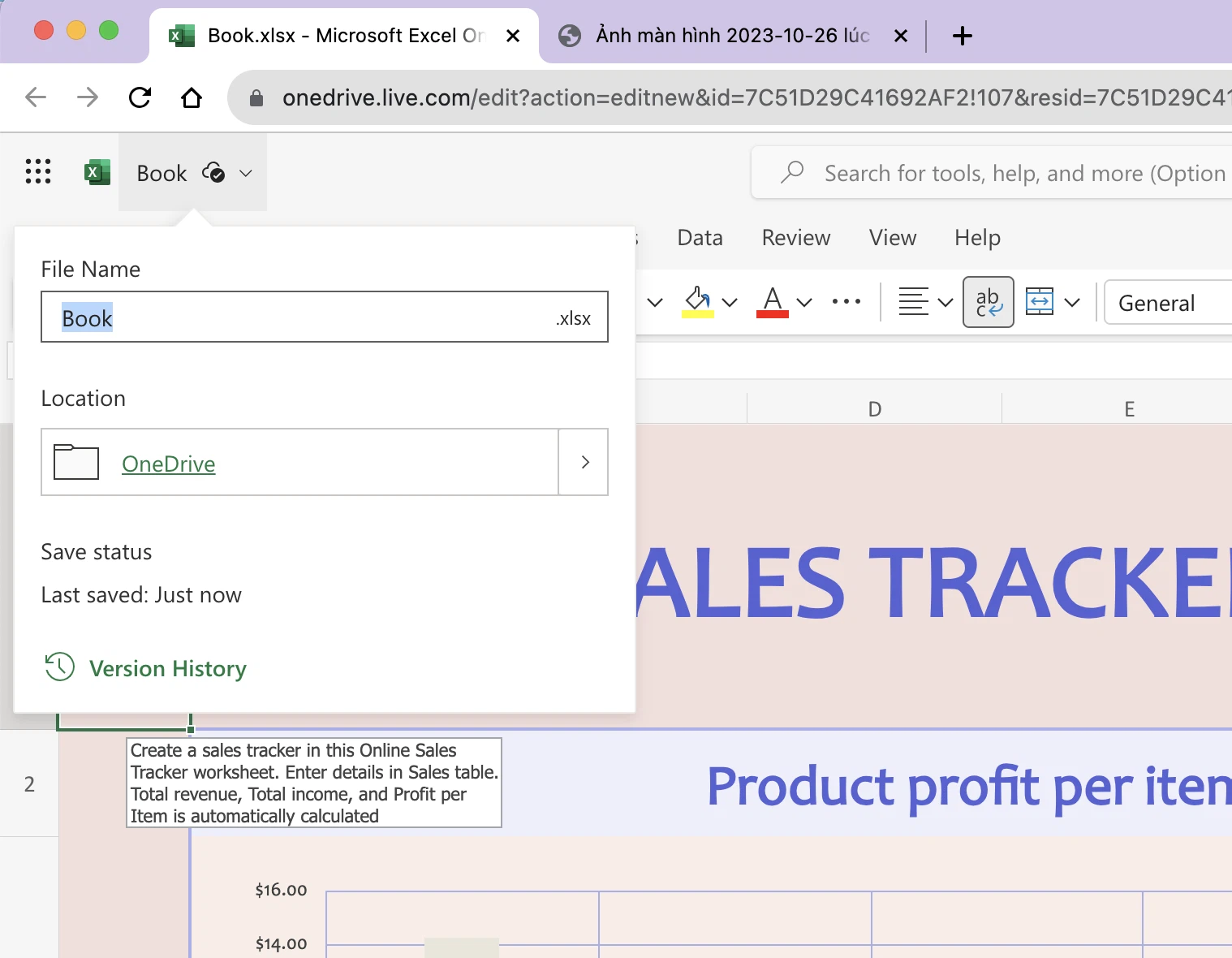
Bảo vệ và sao lưu dữ liệu của bạn
Việc lưu trữ trực tuyến giúp bạn truy cập dữ liệu từ bất kỳ đâu và bất kỳ thiết bị nào có kết nối internet, đồng thời đảm bảo sự bảo mật và khả năng sao lưu dữ liệu định kỳ để tránh mất mát thông tin quan trọng.
Bước 7: Tương thích và tích hợp với Office 365 một cách thuận tiện
Nếu bạn sử dụng Office 365, Excel Online tương thích hoàn toàn với các ứng dụng khác trong bộ Office như Word và PowerPoint. Điều này giúp bạn dễ dàng chuyển đổi giữa các ứng dụng và tích hợp dữ liệu một cách dễ dàng, tạo điểm mạnh trong việc làm việc đa dạng và tối ưu hóa hiệu suất công việc.
Cách tải file Excel lên Excel Online
Để tải file Excel từ máy tính lên Excel Online, bạn có thể thực hiện các bước sau:
Bước 1: Truy cập vào Excel Online bằng địa chỉ liên kết https://www.office.com.
Bước 2: Tại giao diện, nhấn vào biểu tượng “Tệp” ở góc trên cùng bên trái.
Bước 3: Chọn mục “Tải lên” (Upload).
Bước 4: Tiến hành duyệt và chọn tệp Excel mà bạn muốn tải lên từ thiết bị máy tính của mình.
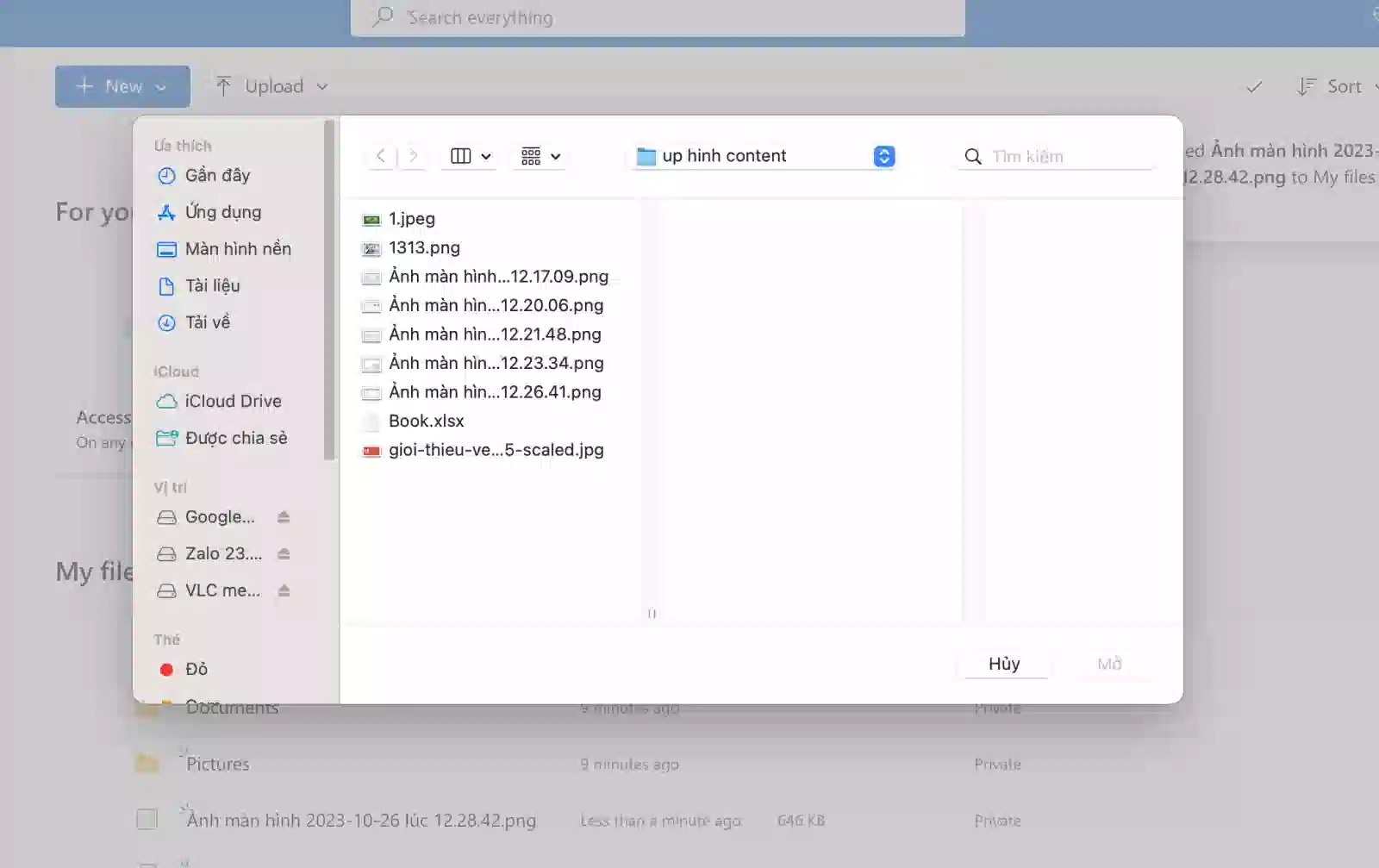
Tùy chọn tải File tài liệu lên trên Excel Online để sử dụng
Như vậy, bạn có thể dễ dàng chia sẻ và làm việc trên tài liệu Excel của mình trực tuyến.
Bước 5: Khi đã chọn tệp Excel cần tải lên, hãy nhấn vào nút “Tải lên” (Upload). Sau khi quá trình tải lên hoàn tất, tệp của bạn sẽ xuất hiện trong danh sách tài liệu trên Excel Online.
Lưu ý: Tệp Excel sẽ được lưu trữ trên OneDrive, điều này cho phép bạn truy cập và chỉnh sửa dữ liệu của tệp từ bất kỳ thiết bị nào đã kết nối với Internet. Điều này giúp bạn linh hoạt trong việc làm việc và quản lý tài liệu của mình.
Excel Online là một công cụ mạnh mẽ và tiện lợi cho công việc cũng như học tập trực tuyến. Nó cho phép bạn truy cập và sử dụng các tính năng ưu việt của Excel mà không cần phải cài đặt ứng dụng trên máy tính.
Đặc biệt, tính năng chia sẻ và tương tác giúp Excel Online trở thành một công cụ tuyệt vời cho việc làm việc từ xa và hợp tác từ xa. Hãy tận dụng lợi ích mà công cụ này mang lại và trải nghiệm sự thuận tiện khi làm việc và học tập trực tuyến.
Vậy là bạn đã cùng Thuevpsgiare.vn đi sâu hơn vào việc giải đáp câu hỏi “Excel Online là gì?” những ưu điểm của Excel Online và hướng dẫn bạn sử dụng Excel Online chi tiết. Đây là một phiên bản phát triển từ ứng dụng Excel quen thuộc trên nền tảng hệ điều hành Windows. Nếu bạn biết cách sử dụng và tận dụng nó, chắc chắn rằng bạn sẽ có khả năng tăng hiệu suất làm việc của mình đáng kể!